Você já enfrentou problemas que seu cartão CF de repente se torna inacessível? Você pode ter perdido seus arquivos importantes sem qualquer esperança de recuperação. Cartões CF corrompidos podem se tornar um problema se tiverem dados críticos ou memórias queridas. Esses dispositivos de armazenamento são amplamente utilizados para câmeras e dispositivos de armazenamento de alto desempenho devido à sua velocidade e confiabilidade.
Esses meios de armazenamento não são imunes à corrupção causada por manuseio incorreto, perda de energia ou malware. Este guia foi desenvolvido para ajudá-lo a enfrentar o desafio da recuperação de cartão CF corrompido.
Experimente o Wondershare Recoverit Para Realizar a Recuperação de Dados do Cartão CT Corrompido

Neste artigo
Parte 1. Quais São as Principais Razões Para Um Cartão CF Corrompido?
Seu cartão de armazenamento pode ficar inacessível devido a muitos fatores, e saber quais são eles é essencial. Compreender esses motivos pode ajudar a prevenir futuros contratempos e ajudar na recuperação. Resumidas abaixo estão algumas causas que podem levar você a encontrar uma maneira de recuperar o cartão CF:
- Ejeção Inadequada: Um motivo comum é ejetar o cartão CF sem seguir o procedimento adequado. Remover o cartão enquanto ele ainda está em uso, como durante transferências de arquivos, pode interromper o processo de gravação e causar corrupção.
- Danos Físicos: Os cartões CF são compactos, mas não indestrutíveis. A exposição a temperaturas extremas, água ou quedas acidentais pode danificar o cartão e torná-lo ilegível.

- Erros do Sstema de Arquivos: ocorre um erro quando a estrutura de dados organiza e armazena informações é interrompida. Isso pode acontecer devido a problemas de formatação, ataques de vírus ou uso do cartão em dispositivos incompatíveis.
- Perda Repentina de Energia: Cortes de energia inesperados durante a transferência de dados ou enquanto o cartão está sendo usado em uma câmera podem corromper os arquivos ou o próprio cartão.
- Uso Excessivo e Desgaste: Como todos os dispositivos de armazenamento, os cartões CF têm uma vida útil limitada. Frequent usage, especially for writing and deleting large files, can wear out the card over time and lead to errors.
Parte 2. Melhor Solução Para Recuperar Arquivos do Cartão Compact Flash
Quando confrontado com a perspectiva de um cartão CF corrompido, sua principal prioridade é recuperar os dados valiosos armazenados nele. Soluções de recuperação rápidas e eficazes são essenciais para combater a corrupção, independentemente de sua origem. O Wondershare Recoverit oferece a maior taxa de sucesso para recuperar dados de cartões danificados. O software fornece uma função de visualização, permitindo que os usuários verifiquem os arquivos recuperáveis antes de restaurá-los.
É um utilitário de alto desempenho para recuperar arquivos de várias mídias de armazenamento. Os algoritmos sofisticados do software permitem que ele verifique completamente o conteúdo perdido, excluído ou inacessível. Sua alta taxa de sucesso garante que funcione mesmo nas situações mais complexas. Com suporte para mais de 1000+ formatos de dados, os usuários podem recuperar arquivos de cartões flash compactos sem deixar nada para trás.
O que torna o Wondershare Recoverit a escolha ideal
- Tecnologia de Varredura Profunda: Usa algoritmos sofisticados para realizar uma varredura completa, garantindo o máximo sucesso da recuperação, mesmo em casos graves.
- Alta Taxa de Recuperação: oferece taxas de sucesso líderes do setor de 99,5% para recuperar dados perdidos ou excluídos.
- Todos os Cenários: lida com a perda de dados causada por exclusão acidental, formatação, corrupção, ataques de vírus ou falhas do sistema.
Instruções Que Você Precisa Seguir Para Recuperar Arquivos do Cartão Compact Flash Via Recoverit
Este software restaura arquivos sem comprometer a qualidade ou integridade. Para recuperar seu conteúdo de um cartão CF danificado, siga o seguinte guia detalhado:
Passo 1. Prossiga para a Digitalização do Cartão SD
Inicie a operação baixando e instalando o software em seu sistema e anexando o cartão CF corrompido. Quando o Recoverit estiver aberto, vá para a guia "Cartão SD" no painel do lado esquerdo e clique em "Digitalizar" para prosseguir. O programa executará uma varredura rápida primeiro, seguida por uma varredura profunda para obter o máximo possível de dados perdidos.
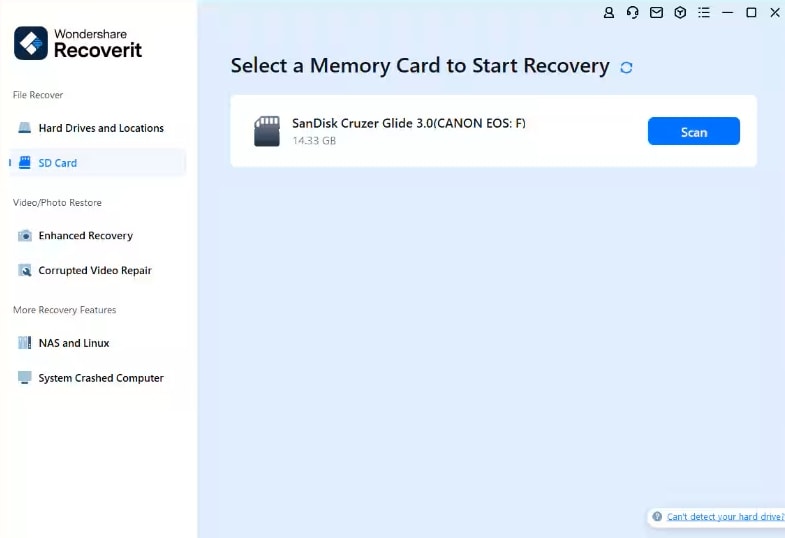
Passo 2. Visualize os Dados Recuperados e Armazene-os em Seu Computador
Você definirá os arquivos recuperados começando a aparecer na tela à medida que a verificação avança. Aguarde até que a ferramenta recupere todos os seus dados do cartão CF antes de usar o recurso "Visualizar". Aguarde até que a ferramenta recupere todos os seus dados do cartão CF antes de usar o recurso "Visualizar". Por fim, use "Recuperar" para armazenar os dados em seu computador na pasta desejada.
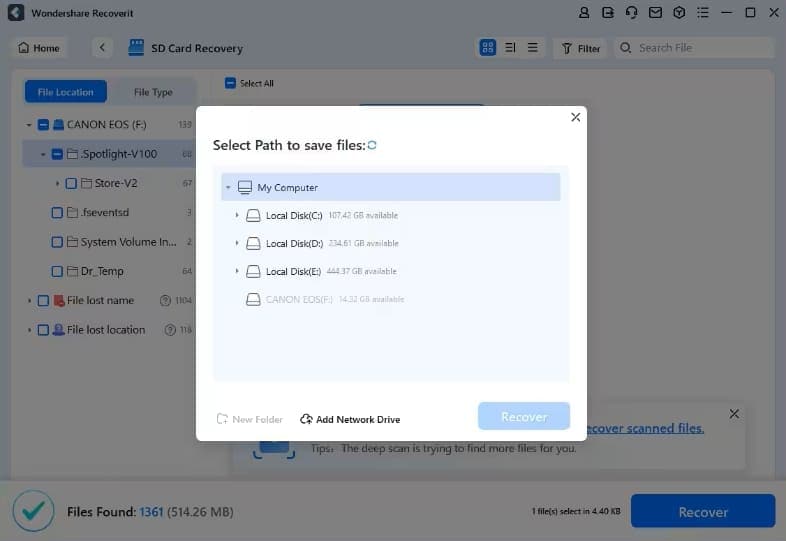
Parte 3. Outras Soluções Para Recuperar Cartão CF Danificado
Embora o Recoverit ofereça uma maneira confiável e eficiente de recuperar arquivos perdidos, não é a única opção. Existem métodos alternativos, dependendo da gravidade dos danos e dos recursos disponíveis. Desde técnicas básicas até a utilização de utilitários de sistema integrados, essas soluções podem ajudá-lo a recuperar arquivos de um cartão CF. Abaixo estão exploradas as quatro principais opções para recuperar seus dados críticos:
Atribuindo Letra de Unidade ao Cartão CF
Às vezes, o motivo pelo qual você não consegue acessar seu cartão de armazenamento pode ser a ausência de uma letra de unidade. Quando isso acontece, seu computador não reconhece o cartão, apesar de estar fisicamente conectado. Atribuir uma letra de unidade ao cartão CF é uma solução simples, mas eficaz, que pode restaurar a acessibilidade. Utilize o seguinte guia para o cartão flash compacto corrompido como recuperar cenário:
Passo 3. Depois de conectar o cartão ao PC por meio de um leitor de cartão compatível, aborde "Gerenciamento de disco" no menu "Win + X". Opcionalmente, clique com o botão direito do mouse no ícone "Windows" na barra de tarefas e escolha "Gerenciamento de Disco" na lista. Nesta janela, encontre o cartão CF na lista de unidades e clique com o botão direito nele.
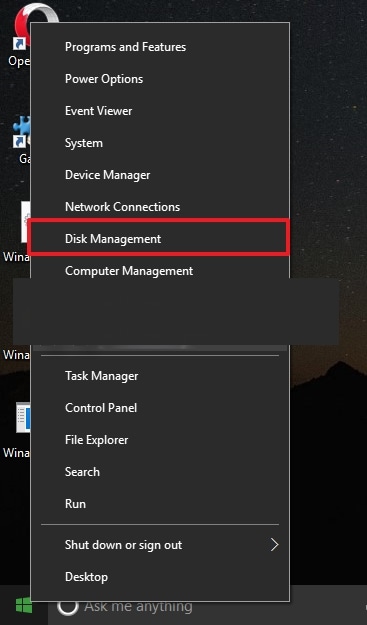
Passo 4. No próximo menu de contexto, toque em "Alterar letra de unidade e caminhos" e opte pela opção "Adicionar" ou "Alterar". Por fim, escolha a letra da unidade desejada e confirme-a pressionando "OK" para ver se agora você pode acessar o cartão.
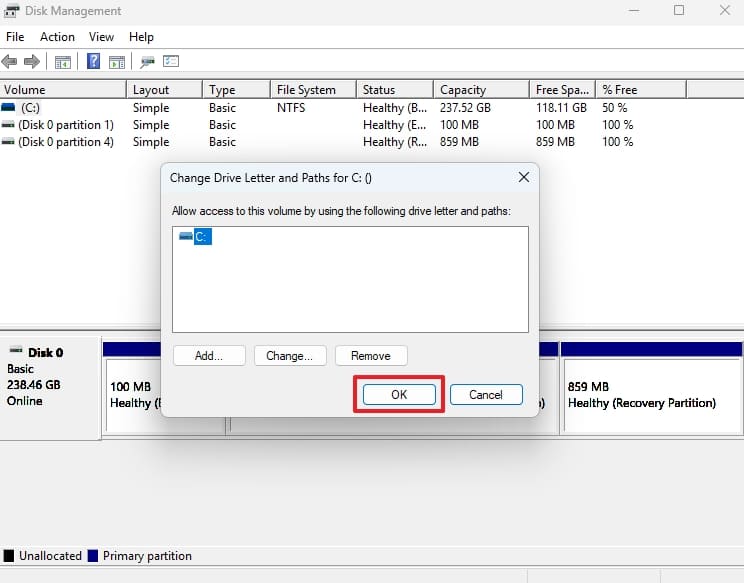
Usando Primeiros Socorros [Somente Usuários de Mac]
Os usuários do MacBook podem contar com o robusto recurso de primeiros socorros para lidar com a corrupção do cartão CF. É uma função integrada no Utilitário de Disco para reparar erros do sistema de arquivos. Você pode usar os Primeiros Socorros para ajudar a restaurar a funcionalidade do cartão CF danificado sem precisar de software extra usando estes passos:
Passo 1. Empregue um leitor de cartão para conectar o cartão CF ao seu Mac e acesse o "Utilitário de Disco" por meio da pesquisa "Spotlight". Na barra lateral do Utilitário de Disco, localize seu dispositivo de armazenamento na lista de unidades externas e clique nele.
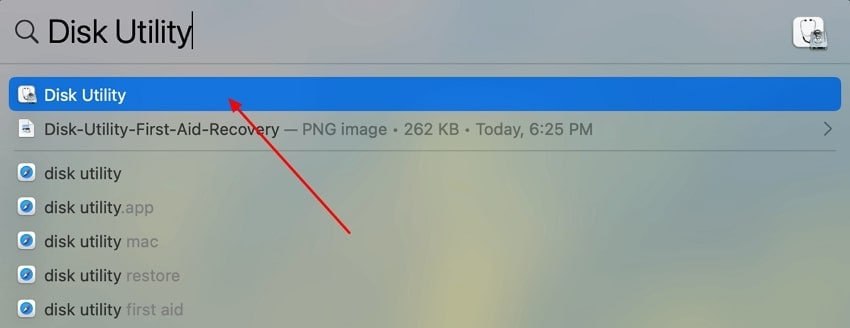
Passo 2. Prossiga para tocar em "Primeiros Socorros" na parte superior da janela e confirme selecionando "Executar". Assim que o processo for concluído, você receberá um relatório indicando o status do reparo.
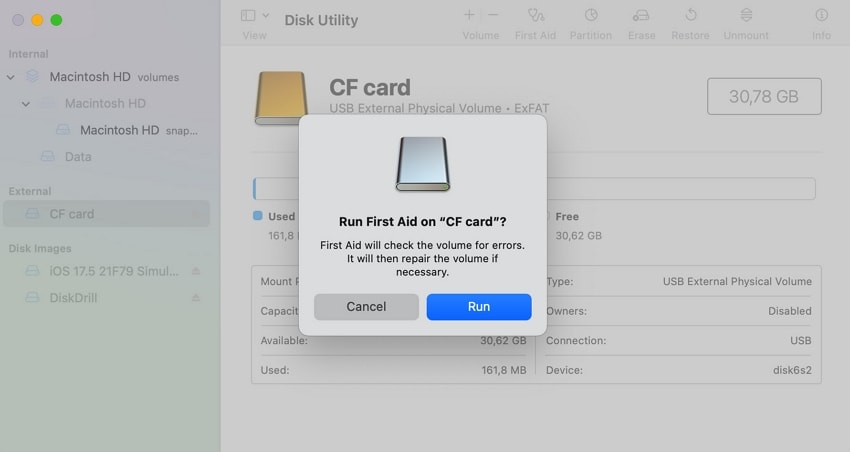
Digitalizando e Corrigindo com o CHKDSK
Para usuários do Windows, o comando "CHKDSK" é uma ferramenta poderosa para corrigir erros e recuperar arquivos de cartões CF. Ele verifica o cartão em busca de setores defeituosos e problemas no sistema de arquivos, tentando repará-los automaticamente. Esse método é ideal para lidar com a corrupção lógica e restaurar o acesso ao cartão. Execute comandos seguindo estas instruções para executar a correção com o CHKDSK:
Passo 3. Prossiga para iniciar o prompt de comando com permissão de nível de administrador, garantindo que seu cartão CF esteja vinculado ao PC. Na janela CMD, digite e execute a instrução "chkdsk X: /f /r" para iniciar o processo de reparo.
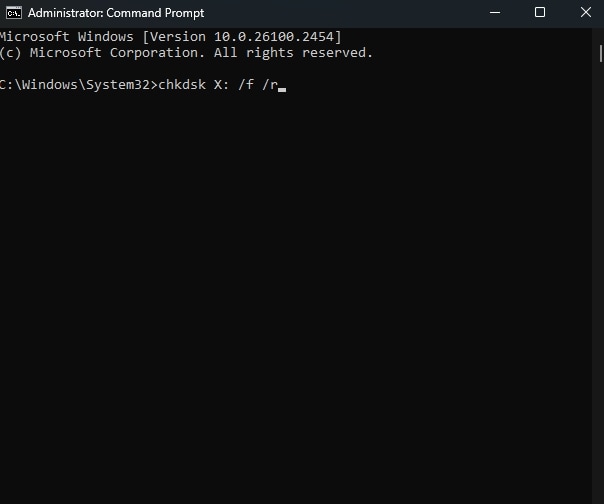
Passo 4. Você precisará substituir "X" pela letra da unidade do seu cartão compact flash antes de executar o comando. O CHKDSK analisará o cartão para corrigir erros do sistema de arquivos e recuperar informações legíveis de setores defeituosos.
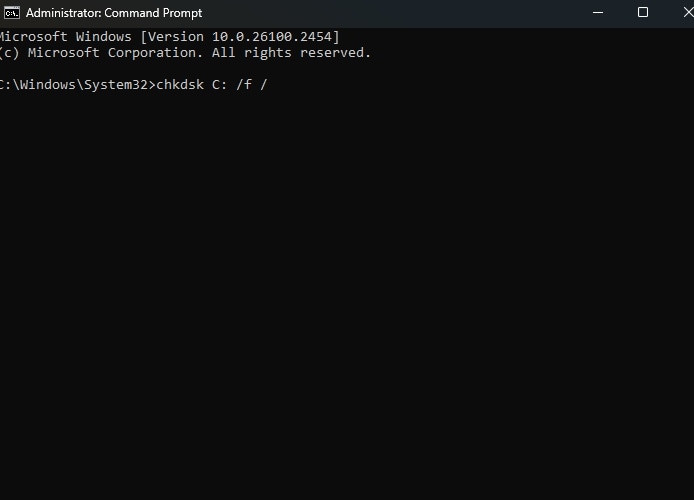
Tornando os Arquivos Visíveis do Cartão CF
É possível que o motivo pelo qual você não consiga visualizar os dados em seu cartão de armazenamento externo seja que você os ocultou acidentalmente. Restaurar a visibilidade desses arquivos é um processo simples que pode ser feito usando ferramentas do sistema. Siga as seguintes instruções para recuperar os dados do cartão CF, tornando-os visíveis:
Instruções. Ao utilizar uma leitura de cartão para acessar o cartão CF por meio de seu sistema, prossiga para a guia "Exibir" na parte superior. Aqui, marque a caixa "Itens ocultos" para tornar todos os arquivos ocultos visíveis e acessá-los.
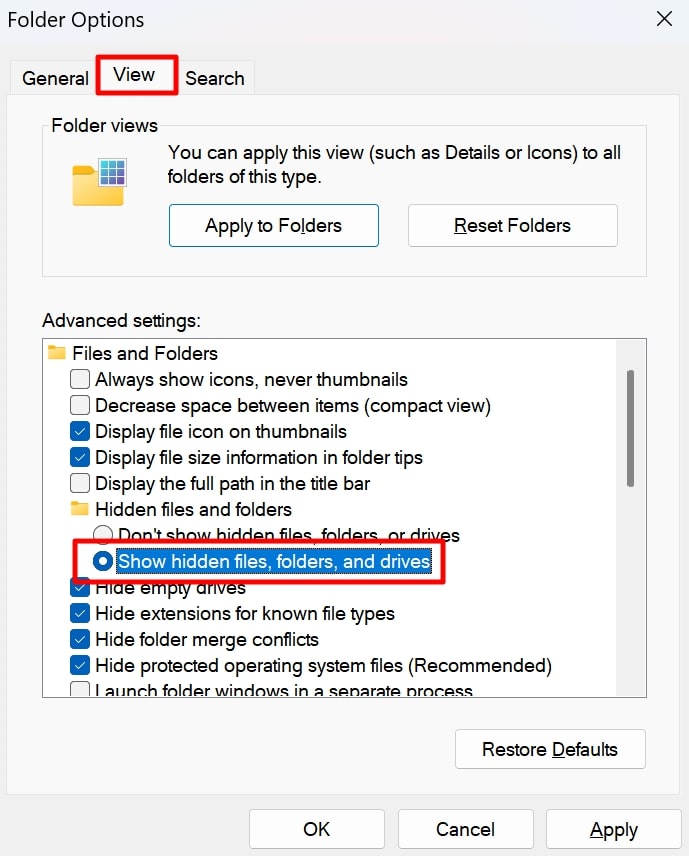
Parte Bônus. Reparar Dados Corrompidos do Cartão CF para Retomar a Funcionalidade
Danos físicos a um cartão de memória podem comprometer a integridade de seus dados. É aí que o Wondershare Repairit entra em ação, oferecendo uma solução abrangente para mídias de armazenamento danificadas. É uma poderosa ferramenta de reparo que se destaca na restauração de arquivos e dispositivos à sua condição original de funcionamento. Projetado com a conveniência do usuário, ele pode reparar fotos, vídeos e outros arquivos de mídia, preservando sua qualidade.
O que diferencia o Repairit é sua funcionalidade avançada de reparo. Ele suporta o reparo de arquivos gravemente corrompidos por meio de um modo avançado, que analisa e reconstrói arquivos usando dados de amostra. Além disso, a ferramenta é compatível com vários sistemas operacionais e dispositivos de armazenamento. O emprego deste programa avançado permite reparar os dados do cartão CF sem se preocupar com quaisquer efeitos colaterais.
Benefícios Proeminentes de Usar o Wondershare Repairit
- Suporta Vários Formatos de Arquivo: Pode reparar uma ampla variedade de formatos de arquivo, incluindo JPEG, PNG, MP4, MOV, AVI e muito mais.
- Seguro e Não Destrutivo: Repara arquivos sem alterar ou substituir os dados originais para garantir que não haja mais danos.
- Dispositivos de Armazenamento: Funciona com cartões CF, cartões SD, discos rígidos, unidades USB e outros discos de armazenamento externos para uso versátil.
Manual Passo A Passo Sobre Como Reparar Dados Corrompidos do Cartão CF
Ele permite que os usuários reparem vários arquivos de uma só vez, economizando tempo ao trabalhar com grandes quantidades de dados. As instruções elaboradas a seguir podem garantir que você possa concluir a tarefa de reparo do cartão Compact Flash:
Passo 1. Vá Para a Guia Reparo De Arquivos e Adicione os Arquivos Danificados
Visite o site oficial para obter a versão mais recente da ferramenta adequada ao seu sistema e instalá-la. Agora, anexe o cartão CF corrompido e vá para a guia "Mais tipos de reparo" do lado esquerdo. Aqui, clique na opção "Reparo de arquivo" e use "+ Adicionar" na próxima janela para importar os arquivos danificados do cartão para prosseguir.
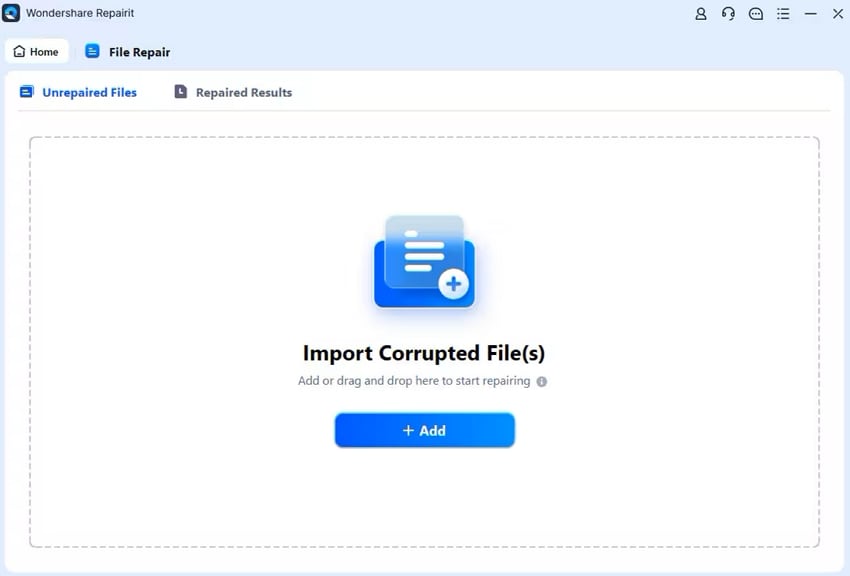
Passo 2. Repare os Dados Corrompidos e Salve-os em Seu Computador
Depois de adicionar os arquivos à guia "Arquivos não reparados", clique em "Reparar" para iniciar o processo de corrigi-los. Em seguida, use o recurso "Visualizar" para confirmar a integridade dos arquivos recém-reparados. Quando estiver satisfeito com os resultados, clique em "Salvar" ou "Salvar tudo" para armazená-los com segurança em seu sistema. Você só precisa garantir que o novo local seja diferente do original para evitar a substituição de dados.
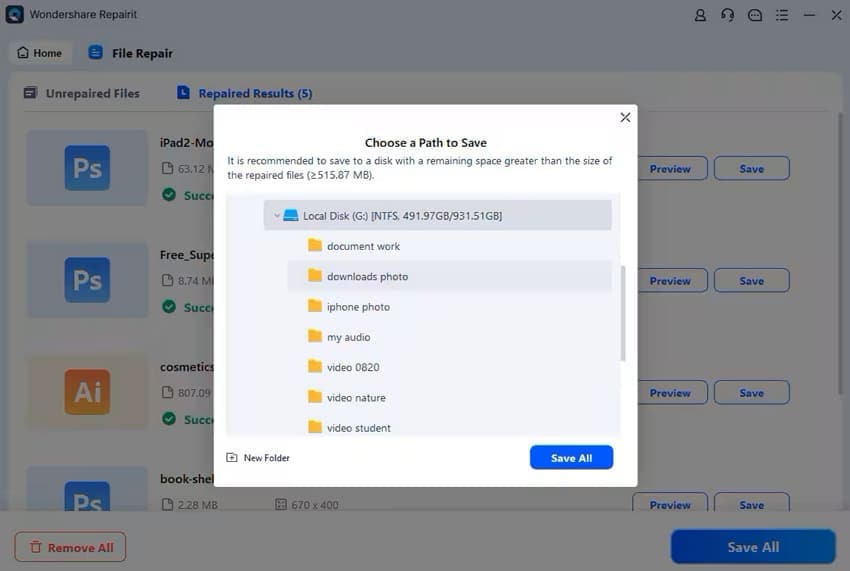
Conclusão
Em resumo, a recuperação do cartão CF corrompido pode parecer assustadora se você não tiver as ferramentas certas. Torna-se muito mais gerenciável se você puder colocar as mãos em uma técnica adequada. O Wondershare Recoverit fornece uma solução abrangente para recuperação de dados quando tudo parece perdido. Ao mesmo tempo, o Repairit se destaca na correção de arquivos danificados para garantir que você não perca nenhum conteúdo crítico.
Perguntas Frequentes
-
1. Posso recuperar dados de um cartão CF se ele tiver sido formatado?
Você pode fazer isso sem problemas, pois o Recoverit é capaz de recuperar seus arquivos de um dispositivo de armazenamento apagado, como o cartão compact flash. No entanto, a taxa de sucesso pode depender de quanto o cartão foi usado após a formatação. -
2. Como evito que meu cartão CF seja corrompido no futuro?
Sempre ejete o cartão corretamente antes de removê-lo e evite perda repentina de energia durante a transferência de dados. Da mesma forma, use o cartão em dispositivos compatíveis e crie o hábito de fazer backup regularmente de seus arquivos armazenados no disco de armazenamento. -
3. O Wondershare Recoverit é compatível com Mac?
A ferramenta fornece suporte total para Windows e macOS para recuperar o conteúdo perdido dos discos de armazenamento. Ele fornece uma experiência de recuperação sem esforço em diferentes plataformas, permitindo que os usuários restaurem dados perdidos ou corrompidos em qualquer sistema. -
4. Que tipos de arquivos o Wondershare Repairit pode corrigir em um cartão CF?
Ele tem a capacidade de reparar mais de 1000 formatos de arquivo, incluindo imagens (JPEG, PNG, TIFF, etc.), vídeos (MP4, MOV, AVI, etc.) e outros arquivos de mídia. É especializado em corrigir arquivos multimídia danificados ou corrompidos causados por erros de cartão CF.





